Віртуальні машини надають користувачам можливість використовувати різноманітні версії операційних систем. Це особливо цінно для розробників, які тестують нове програмне забезпечення і не мають можливості придбати окремий комп’ютер для кожної платформи. Ті, хто цінує конфіденційність, часто вважають віртуальні машини надійним інструментом для захисту своєї діяльності в Інтернеті, особливо коли VPN не повністю задовольняє їхні потреби.
Процес запуску віртуальної машини є досить простим. Існують безкоштовні програми, такі як Oracle VirtualBox, а також комерційні варіанти, наприклад VMware, які значно спрощують створення віртуальних середовищ. Основна складність полягає в пошуку образу віртуальної машини. Якщо вам потрібен образ Windows 10, у вас є два основні шляхи.
Отримання образу віртуальної машини Windows 10 від Microsoft
Отримати офіційний образ віртуальної машини Windows 10 досить просто. Microsoft пропонує образи, призначені для розробників, які тестують свої застосунки або розширення у браузерах Internet Explorer та Microsoft Edge.
Ви можете завантажити ці образи за цим посиланням. Образи доступні для Windows 7, Windows 8/8.1 та Windows 10. Важливо, що ви не можете вибирати, чи завантажити образ Windows 10 Home, чи Pro. Замість цього потрібно обрати версію Microsoft Edge, яку ви хочете тестувати, і завантажити відповідний образ.
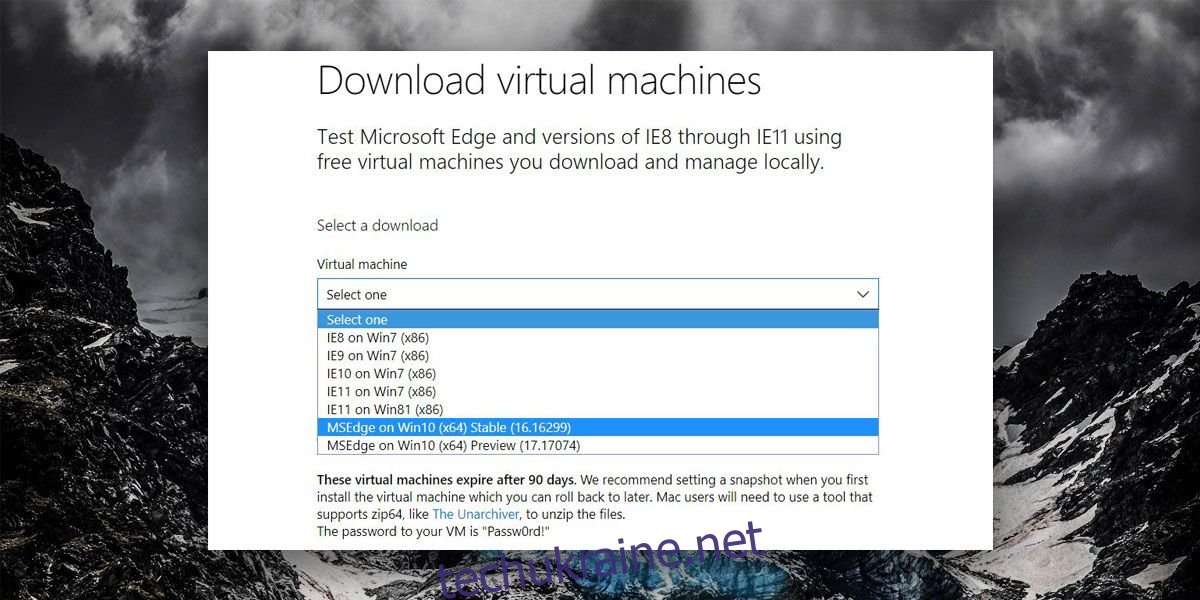
Далі вам необхідно визначитися з платформою віртуалізації. Microsoft офіційно підтримує VirtualBox, Vagrant, VMware та Parallels.
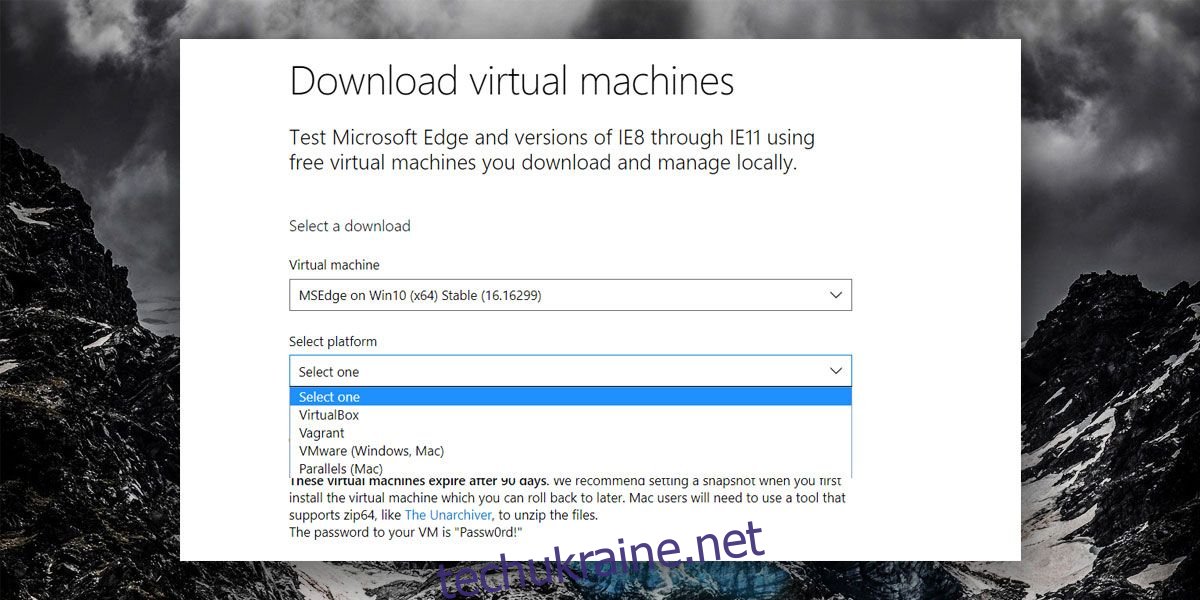
Образ віртуальної машини завантажується як ZIP-архів, захищений паролем, який надається на сторінці завантаження. Ці образи призначені для тестування і мають термін дії 90 днів.
Створення образу віртуальної машини Windows 10 з існуючої системи
Якщо попередній варіант вам не підходить, наприклад, якщо вам потрібен 32-розрядний образ Windows 10 або ви хочете мати образ з необмеженим терміном дії, вам знадобиться доступ до комп’ютера з встановленою версією Windows 10, з якої ви хочете створити віртуальну машину. Після отримання доступу, скористайтеся утилітою Disk2vhd від Microsoft.
Запустіть програму, виберіть диск, на якому встановлена Windows 10 (зазвичай диск C) та вкажіть місце для збереження. Якщо ви створюєте образ з системи, яку зараз використовуєте, вам знадобиться більше вільного місця на диску. Якщо ж система нова, розмір образу буде меншим. В будь-якому випадку, потрібно мати достатньо місця на жорсткому диску або зовнішньому накопичувачі для збереження образу.
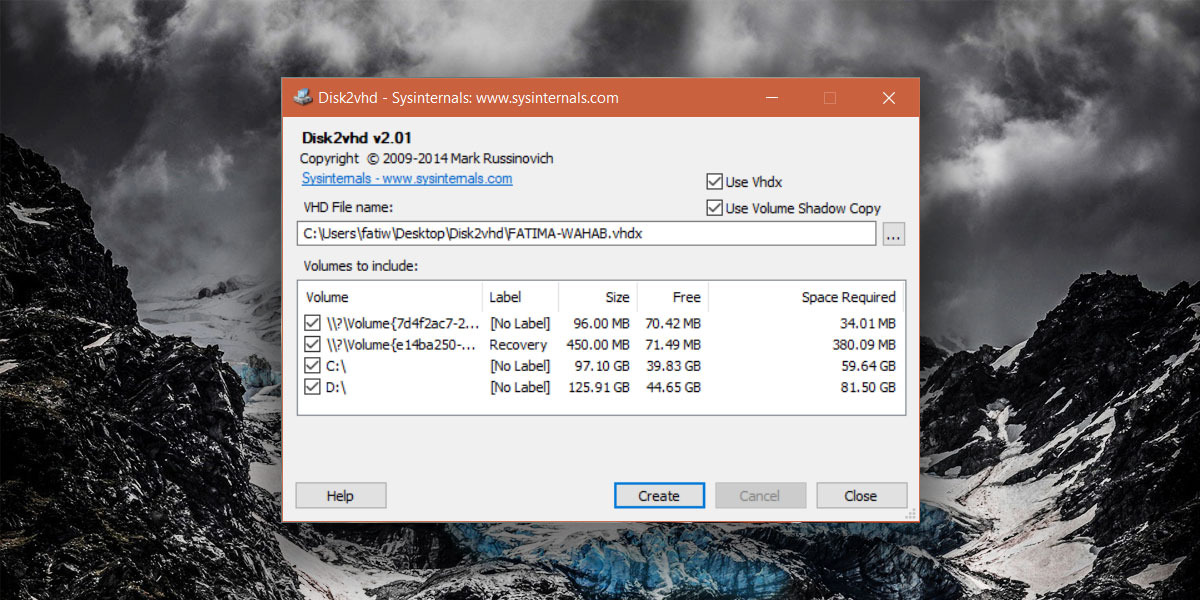
Disk2vhd створює файл з розширенням VHD, який можна безпосередньо використовувати у VirtualBox та VMware.